コツコツと少しずつサイトを育成中✨
創りあげていくことは大変な部分もありますが、新しいことにどんどん出会うことができて楽しい作業でもあります♡
サイト作成を考えている方へちょっとした勇気づけになれば良いなと思っております♪
今回はWordPressで新しく導入するプラグイン「Show Article Map」についてお伝え致しますね。
Show Article Mapとは
「Show Article Map」はブログの中のつながりを視覚的に見ることができるプラグインです。
簡単にいうとどの記事にどのリンクを貼っているのかを客観的に観ることができます。
記事数が多くなればなるほど、この記事にどんな内容の記事のリンクを貼っていたっけ・・・とひとつずつページを開いて確認するのはとても大変な作業です。パッと一目でわかる
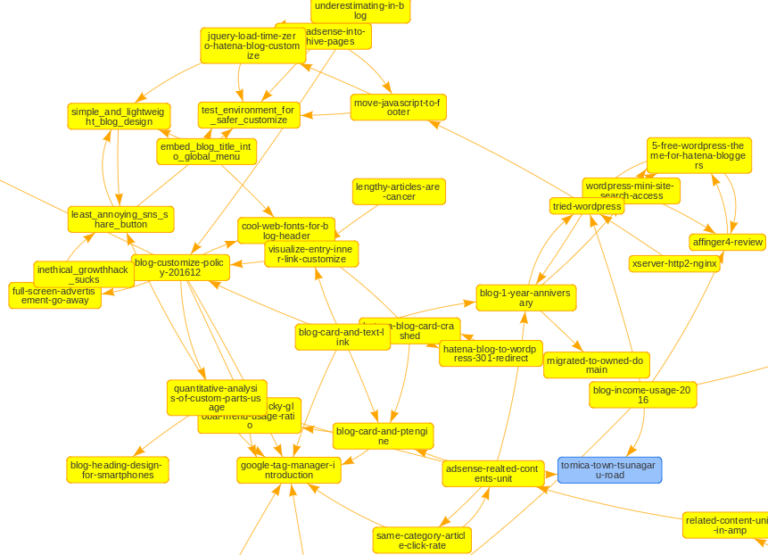
こんな図↑でわかると助かるのです♪
SEO対策になる理由
SEO対策とはgoogleなどの検索エンジンに、公開したWebページを正しく認識してもらって、情報を探している人に届きやすくすることです。
例えば「ヒューマンデザイン」について知りたいと検索している場合、訪れたページでヒューマンデザインに関連した内容で、こんなことを合わせて読むと良いよ〜!!と教えてもらえると嬉しくないですか??✨
そういう関連性を提供したい!!と思っていても、どこにどんな関連性を持たせていたのか覚えておくことがなかなか難しくてですね。
あれ?この記事は関連付けできてる??と記事が増えれば増えるほど、わからなくなってしまいます💦
そこでお役立ちなのが「Show Article Map」!!
全体がどう関連しているのかを視覚的に確認することができます。
Show Article Mapのダウンロードとインストール
Show Article MapはWordPressの公式プラグインから探しても出てきません。
こちらの Show Article Map 公式サイト からダウンロードする必要があります。
ダウンロードした後はZIP形式のままの保存でOK!
そこからはWordPress管理画面のダッシュボード→プラグイン→新規追加→プラグインのアップロード
そして先ほどダウンロードしたZIPファイルを選択しプラグインを有効化します。
Show Article Mapの使い方
Shoe Article Mapの使い方は
・専用のページを作る(固定ページがおすすめ)
・タイトルはわかりやすいようにShow Article Mapとすると良いです(自由)
・ショートコード[ ]内に show_article_map を入力
・非公開設定(自分だけ見ること可)で公開する→処理が重いので公開しないように
あとは公開したページにアクセスすると、どのように自分のサイトが関連付けられているのかを見ることができます。
ただ、そのままであれば記事タイトルではなく、URLスラッグでの表示になりわかりにくいです。変更の仕方は公式サイトに記載されているので参考になさってください↓
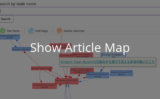
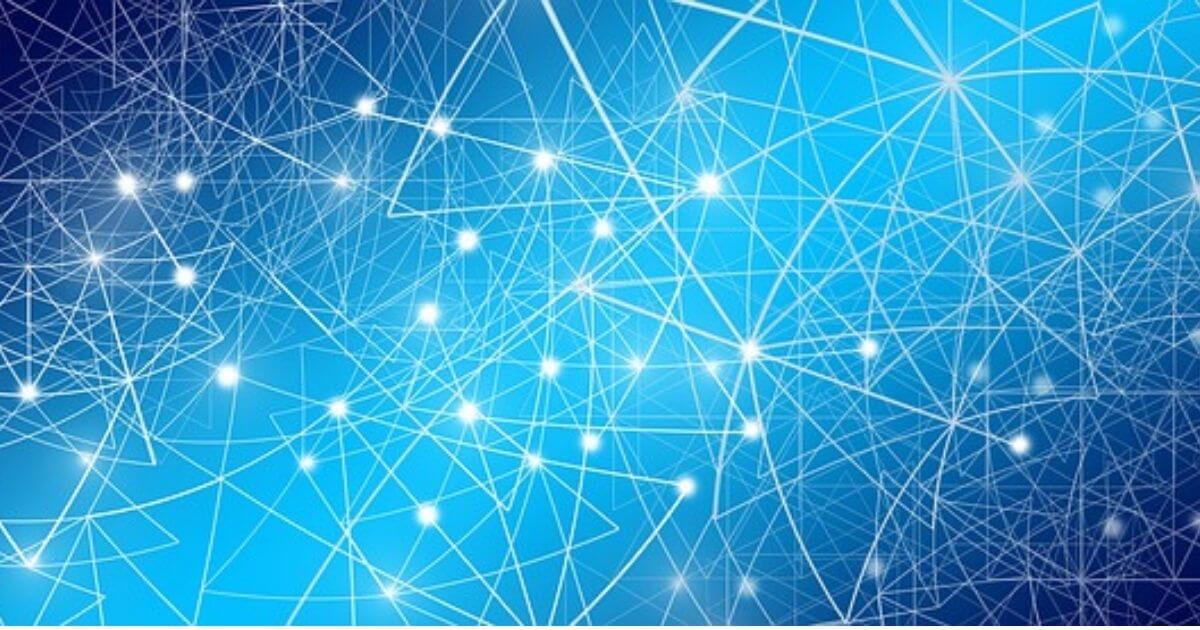


コメント